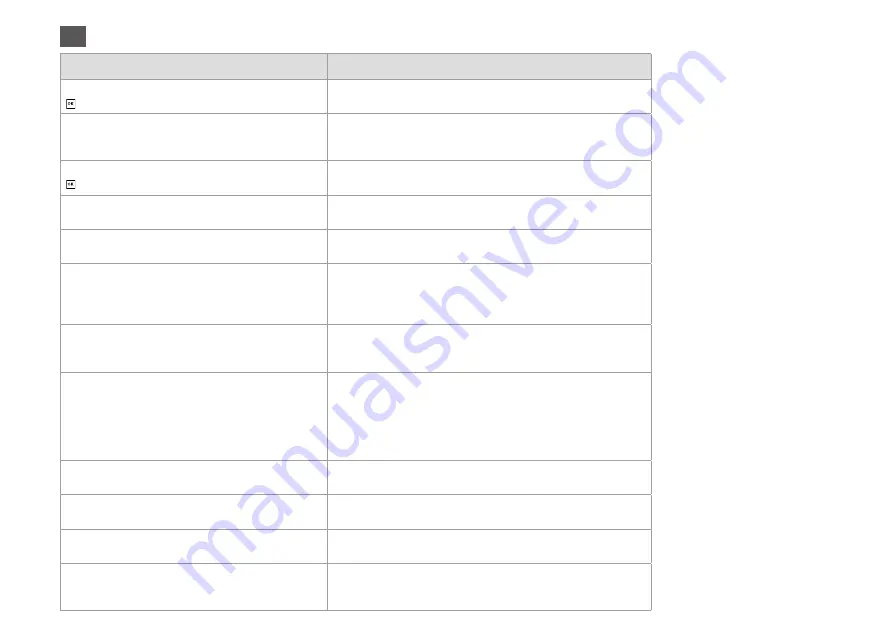
62
Fehlermeldungen
Lösung
Papierstau im Gerät oder an der Rückseite des Gerätes.
drücken, um zu sehen, wie das Papier entfernt wird.
R
&
68
Kein Papier oder Papier- stau. Legen Sie Papier ein od.
beseitigen Sie den Papierstau und drücken Sie dann
x
.
Legen Sie Papier ein oder entfernen Sie das gestaute Papier.
Andernfalls achten Sie darauf, dass die Blattanzahl unter dem für das
verwendete Medium festgelegten Maximum liegt.
R
&
16
Papierstau. Scannereinheit öffnen und Papier entfernen.
drücken, um zu sehen, wie die Einheit geöffnet wird.
R
&
72
Papierzufuhrfehler oder Papierstau. Papier entfernen und
wieder richtig einlegen. Siehe Dokumentation.
R
&
73
Fotos nicht erkannt. Sicherstellen, dass Fotos richtig
eingelegt sind. Siehe Handbuch.
R
&
23
Kommunikationsfehler. Sicherstellen, dass der Computer
angeschlossen ist und erneut versuchen.
Sicherstellen, dass der Computer richtig angeschlossen ist. Wenn
die Fehlermeldung weiterhin angezeigt wird, stellen Sie sicher,
dass das Scanprogramm auf dem Computer installiert ist und die
Programmeinstellungen richtig sind.
Druckerfehler. Gerät aus- und wieder einschalten. Weitere
Einzelheiten, siehe Handbuch.
Drucker aus- und wieder einschalten. Sicherstellen, dass kein Papier
mehr im Drucker ist. Wenn die Fehlermeldung immer noch erscheint,
wenden Sie sich an den Epson Support.
Ein Tintenkissen im Drucker ist fast verbraucht. Bitte den
Epson-Support verständigen.
Drücken Sie
x
, um mit dem Drucken fortzufahren. Die Meldung wird
angezeigt, bis das Tintenkissen ersetzt wurde. Wenden Sie sich an
den Epson-Support, um die Tintenkissen zu ersetzen, bevor diese
verbraucht sind. Wenn die Tintenkissen voll sind, stoppt der Drucker
und Sie müssen sich an den Epson-Kundendienst wenden, um
weiterdrucken zu können.
Ein Tintenkissen im Drucker ist verbraucht. Bitte den
Epson-Support verständigen.
Wenden Sie sich zum Auswechseln der Tintenkissen an den Epson-
Support.
Speicherkarte oder Datenträger wurde nicht erkannt.
Stellen Sie sicher, dass die Speicherkarte richtig eingesetzt ist. Wenn ja,
prüfen Sie, ob die Karte in Ordnung ist, und versuchen Sie es erneut.
Die Kombination von IP-Adresse und Sub- netzmaske ist
ungültig. Siehe Dokumentation.
Siehe Online-Netzwerkhandbuch.
Recovery Mode
Die Firmware-Aktualisierung ist fehlgeschlagen. Sie müssen die
Firmware-Aktualisierung wiederholen. Halten Sie ein USB-Kabel bereit
und rufen Sie die Epson-Website für weitere Anweisungen auf.
DE
Содержание Stylus Office BX535WD
Страница 24: ...24 ...
Страница 25: ...25 Copy and Scan Mode Modes Copie et Numériser Modus Kopieren und Scannen Modus Kopiëren en Scannen ...
Страница 36: ...36 ...
Страница 37: ...37 Print Photos Mode Mode Impression photo Modus Fotos drucken Modus Foto s afdrukken ...
Страница 46: ...46 ...
Страница 47: ...47 Setup Mode Maintenance Mode Config Maintenance Einstellung Modus Wartung Instellingen Onderhoud ...
Страница 58: ...58 ...
Страница 59: ...59 Solving Problems Résolution des problèmes Problemlösung Problemen oplossen ...
Страница 83: ...83 ...
















































